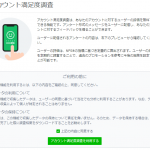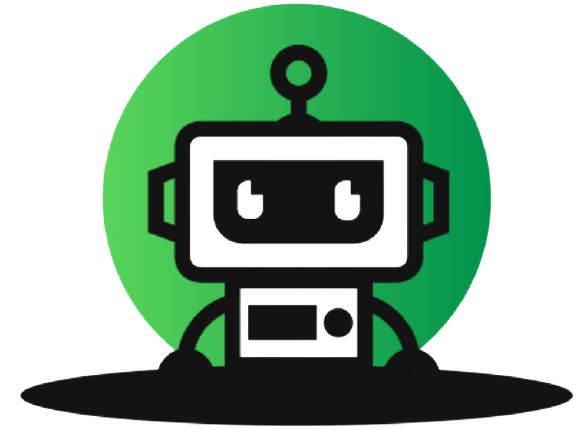公式LINEでアンケートが取りたいんですが、どの機能を使ったらいいですか?

line公式アカウントでアンケートしてリサーチする方法

公式LINEのリサーチ機能からは、以下のようなアンケートページが作成できます。
また、回答者へのお礼としてクーポンを付与する事も可能です。

line公式アカウントでアンケートしてリサーチする方法は、以下の手順になります。
- リサーチページを作成する
- メッセージ配信からリサーチページを送信する
- リサーチの結果をダウンロードする
リサーチページを作成する
リサーチページの作成は、LINE公式アカウントの管理画面のメニューにある「リサーチ」から設定できます。
右上の「作成」ボタンから、新しいリサーチページを作成しましょう。
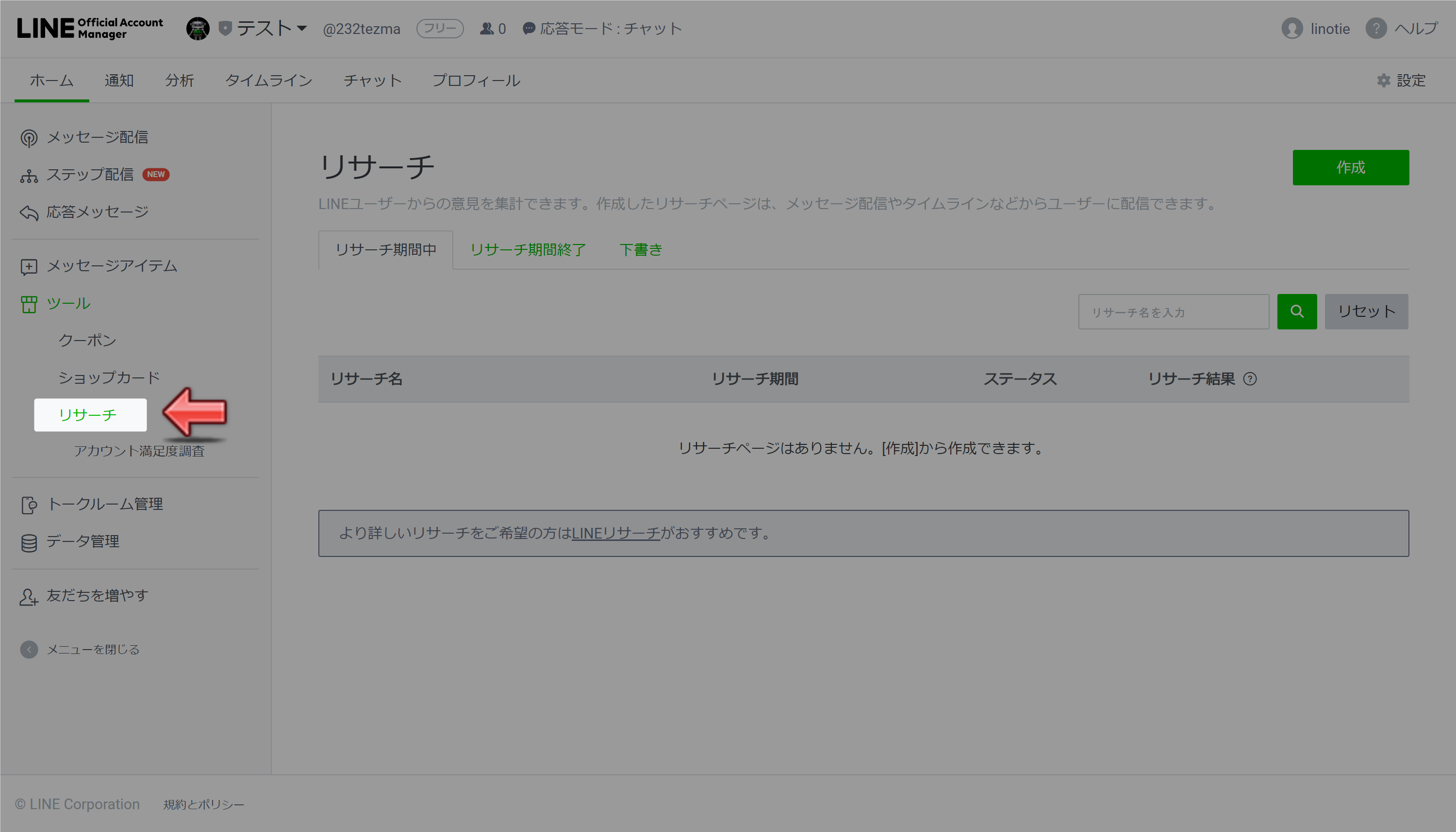
fa-caret-down
「作成」ボタンをクリックするとリサーチページの編集画面になるので、それぞれ設定していきます。
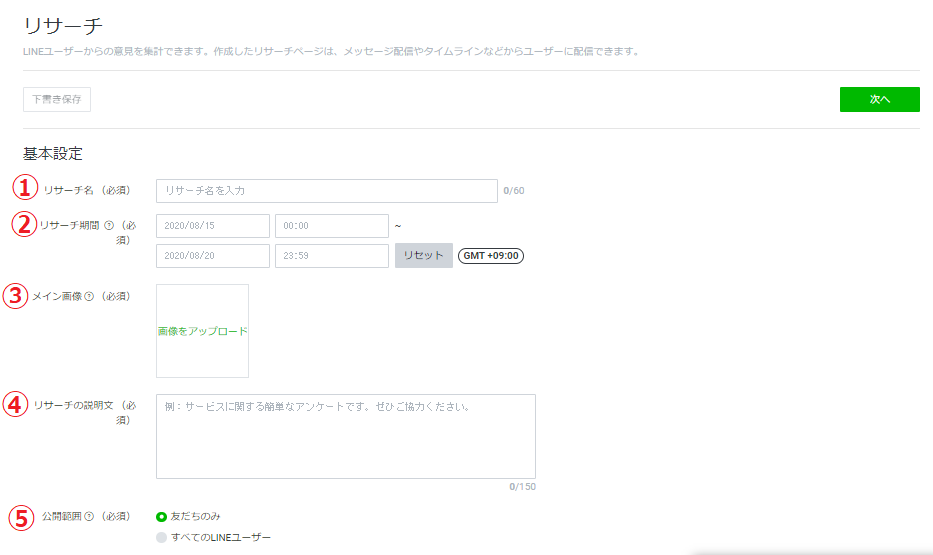
- リサーチ名:リサーチページのタイトル
- リサーチ期間:アンケートを実施する期間
- メイン画像:メッセージが送信されたときに表示されるサムネイル
- リサーチの説明文:アンケートの内容やルールなど
- 公開範囲:アンケートに回答する事ができるユーザー
fa-caret-down
「紹介ページ設定」ではお問い合わせ先の表示や、ユーザーの同意の有無が選択できます。
「サンクスページ設定」では、回答のお礼としてクーポンを送る事ができます。
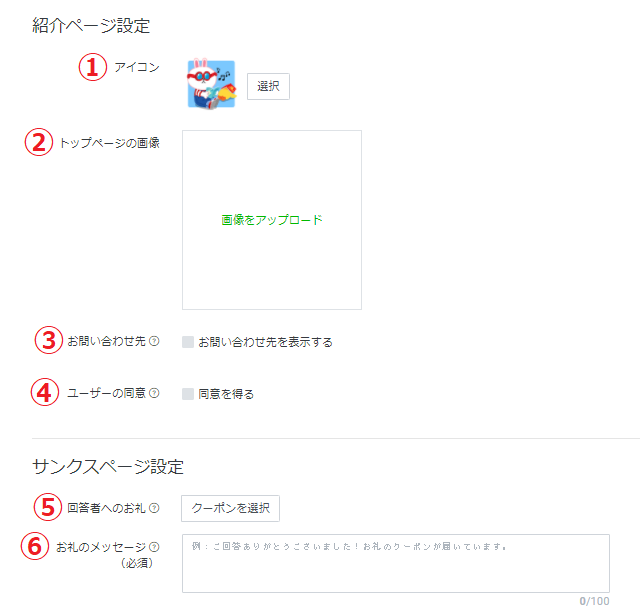
- アイコン:タイトル横に表示されるマーク
- トップページの画像:アンケートのトップに表示されるアイコン
- お問い合わせ先:会社・事業者名や電話番号を表示できる
- ユーザーの同意:回答前にユーザーの同意を得る
- 回答者へのお礼:回答後にクーポンを配れる
- お礼のメッセージ:回答後に表示されるメッセージ
fa-caret-down
「本機能の利用に関する注意事項」を読んで「次へ」をクリックします。
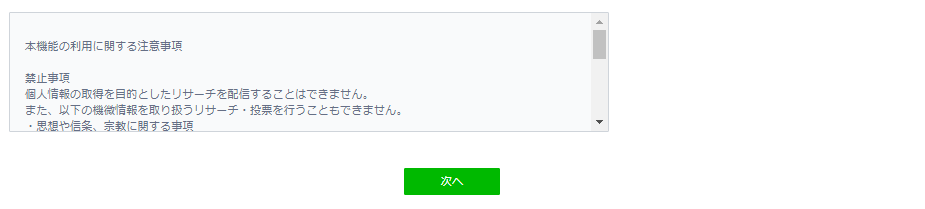
fa-caret-down
質問の作成画面に遷移するので、それぞれ入力していきます。
「質問設定」はデフォルトで用意されている質問で、「自由形式」は自分で自由に質問を作成できます。
自由形式の場合は、まず「形式」を選択します。
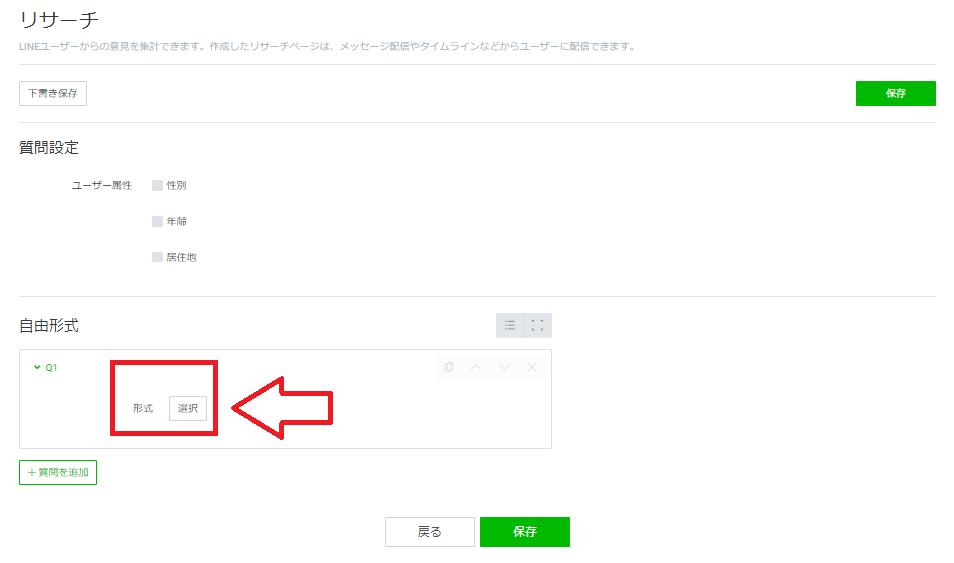
fa-caret-down
自由形式の選択ボタンをクリックすると、回答形式の選択画面が出てくるので「単一回答」もしくは「複数回答」を選択しましょう。
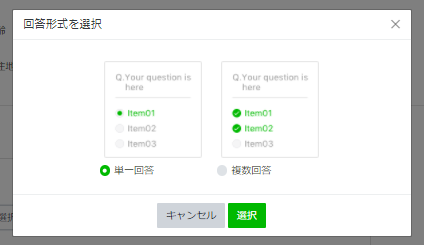
fa-caret-down
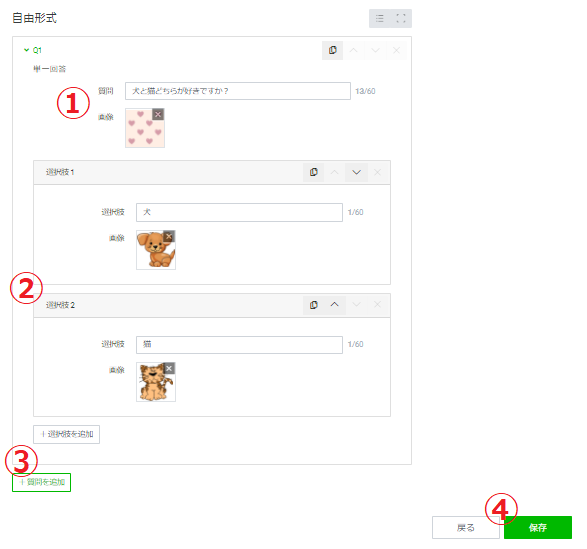
- 質問内容と画像(任意)の入力
- 回答(選択肢)と画像(任意)の入力
- 「+質問を追加」から質問を追加できる
- 最後に「保存」をクリックする
これで、公式LINEのリサーチ(アンケート)ページの作成は完了です。
メッセージ配信からリサーチページを送信する

LINE公式アカウントの管理画面から「メッセージ配信」を開き、右上にある「作成」をクリックします。
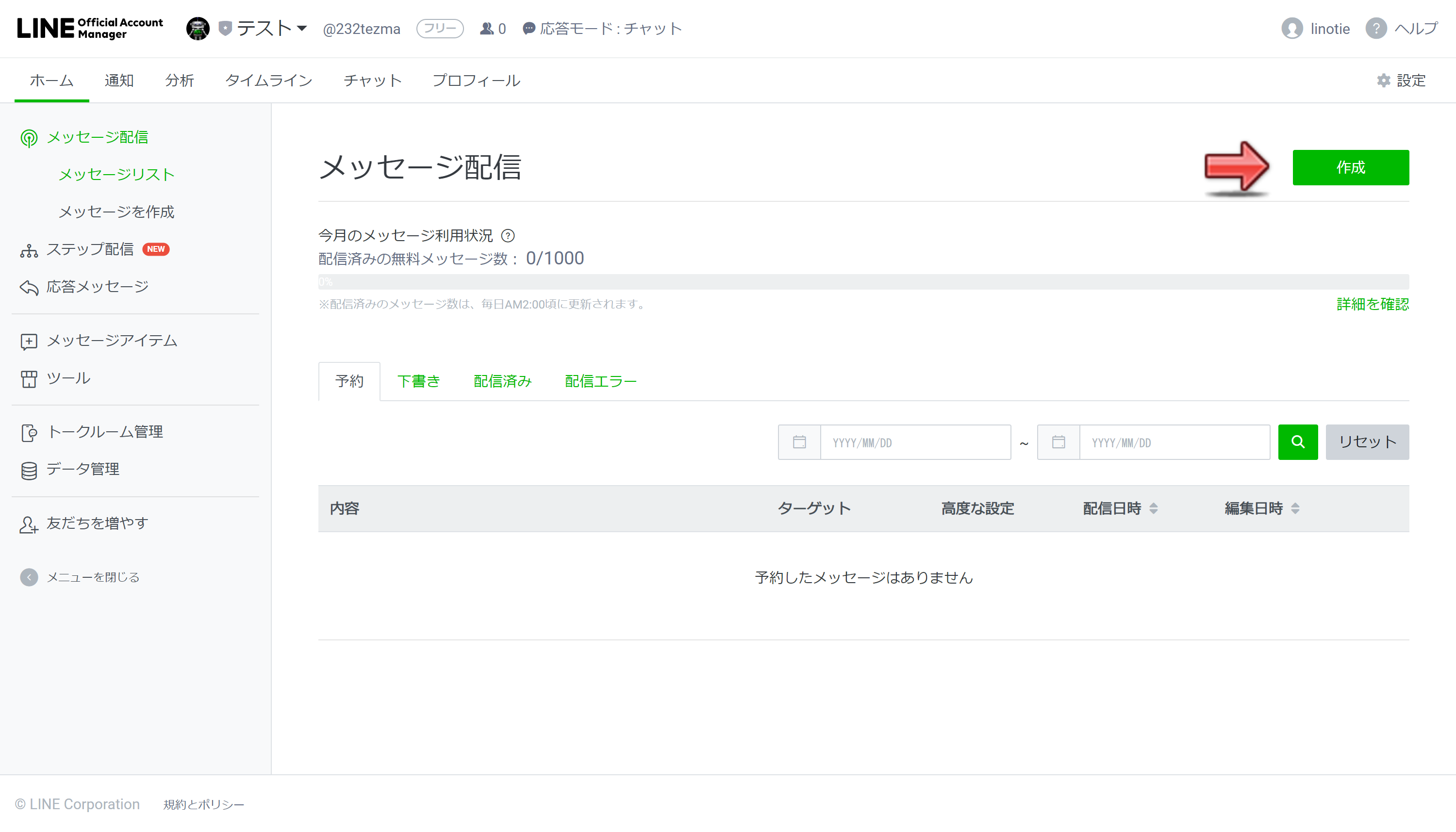
fa-caret-down
メッセージの内容で「リサーチ」アイコンをクリックし、作成したリサーチページを選択します。
最後に「配信」をクリックすると、リサーチ(アンケート)ページがユーザーへ送信されます。
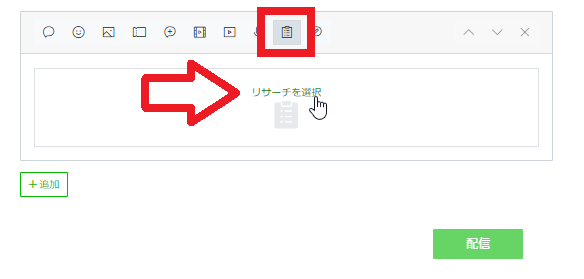
リサーチの結果をダウンロードする

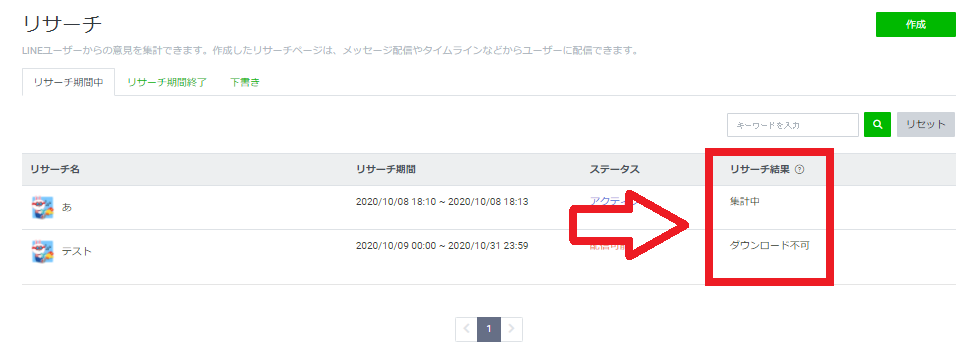
最後に